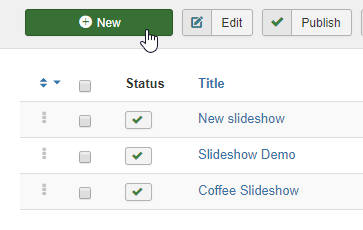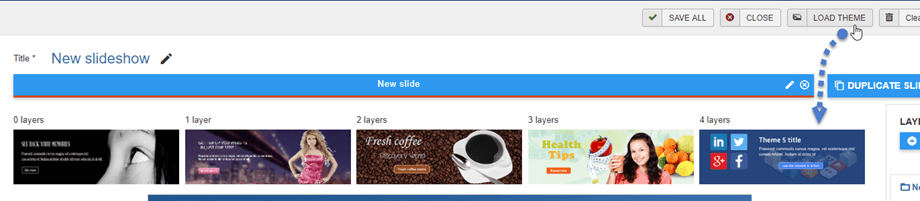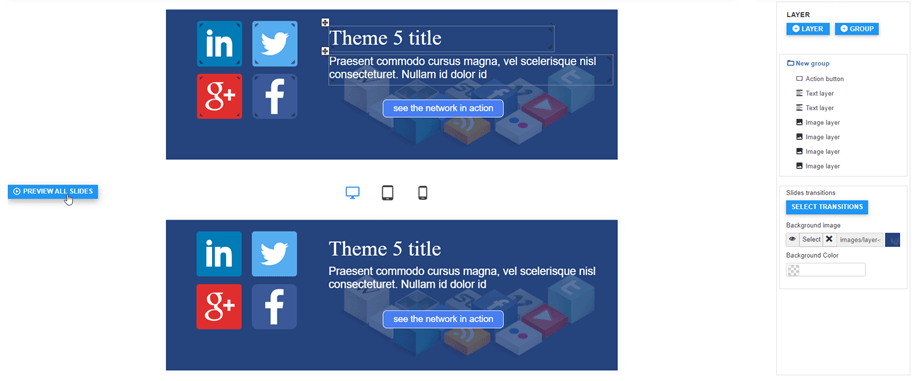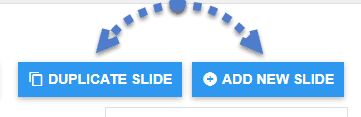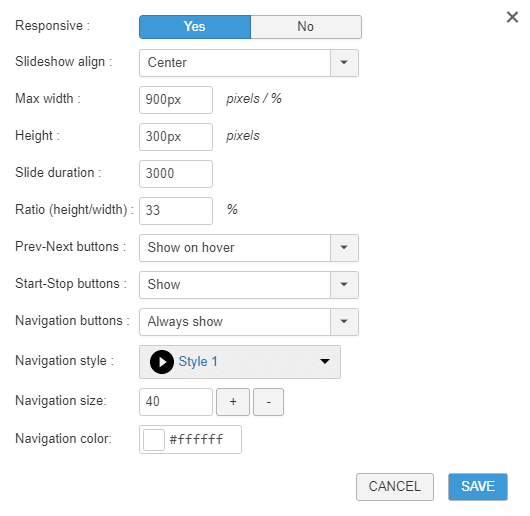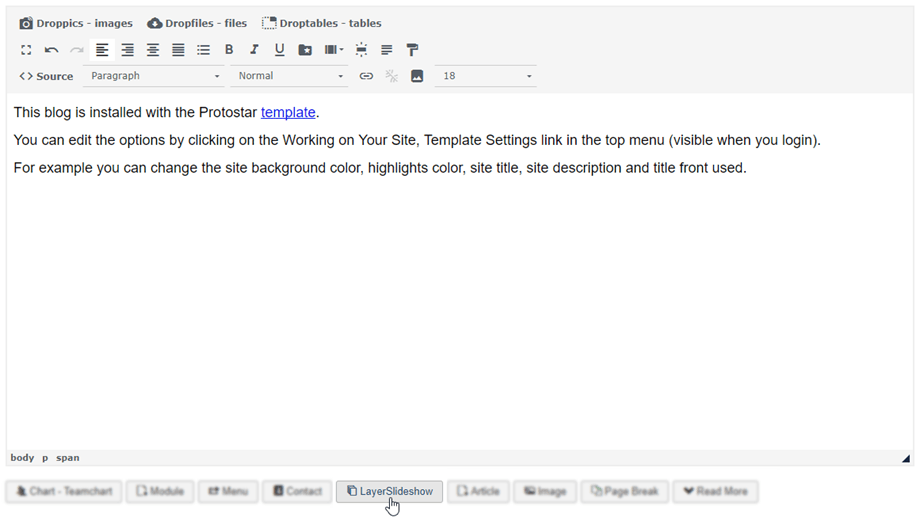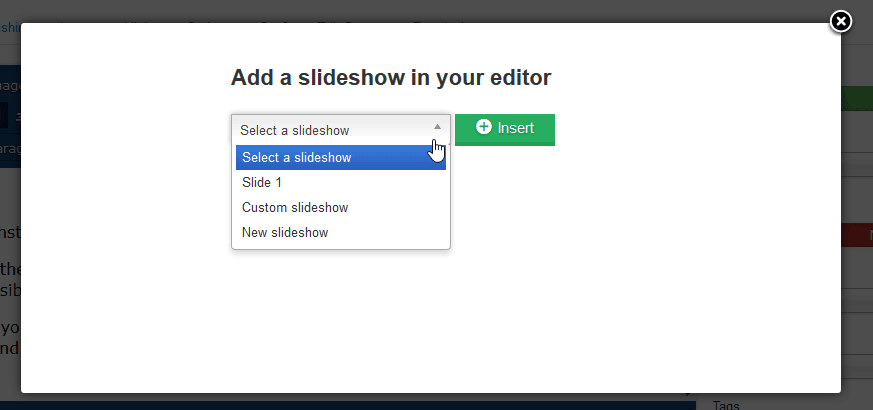Layer Slideshow : Teme
1. Crearea diapozitivelor
Ideea principală a Layer Slideshow este de a putea crea o prezentare frumoasă cu straturi fără complexitate.
Pe interfața principală, în partea stângă, aveți acces la un buton Nou Fiecare nouă prezentare de diapozitive conține opțiuni de diapozitive și straturi.
Dacă nu aveți teme, puteți consulta temele noastre exemple. Există 5 teme disponibile în total, vă rugăm să faceți clic pe butonul Încărcare tema pentru a vizualiza.
Odată ce alegeți unul, partea centrală va fi reîncărcată cu fundalul temei, legăturile și straturi. Straturile sunt grupate în panoul din dreapta.
Sub slide, puteți vedea butonul Previzualizare toate diapozitivele și există 3 dispozitive (laptop/desktop, tabletă, mobil) pentru a verifica cum va arăta prezentarea de diapozitive.
De asemenea, puteți utiliza butonul Duplicare diapozitiv sau Adăugare diapozitiv nou din dreapta.
Fiecare diapozitiv conține pictograma Editare și Eliminare
2. Setări de aspect
Puteți defini un aspect specific pentru fiecare prezentare de diapozitive. Este mai bine să definiți aspectul înainte de a începe ediția stratului, deoarece aceasta va determina lățimea imaginii, dimensiunea textului, poziția elementelor...
Opțiunile de aspect pentru prezentarea de diapozitive sunt următoarele:
- Responsive: faceți expunerea de diapozitive cu element adaptiv pentru dispozitive mobile, tot textul, imaginile vor fi redimensionate dinamic în ceea ce privește dispozitivele mobile
- Aliniați prezentarea de diapozitive: aliniați întreaga prezentare de diapozitive
- Lățimea/înălțimea: definiți lățimea/înălțimea prezentării de diapozitive. Acesta este cel mai important parametru, deoarece odată setat, toate imaginile pe care le veți pune în prezentare pot fi redimensionate cu instrumentul nostru de decupare la această dimensiune. Dacă modificați dimensiunea, poate fi necesar să vă actualizați imaginile.
- Durată: definiți durata fiecărui diapozitiv
- Stilul butonului: definiți stilul elementului de navigare
3. Adăugați o prezentare de diapozitive în conținutul dvs
Pentru a adăuga o prezentare de diapozitive în conținutul dvs. și pentru a o pune online, trebuie să utilizați butonul editor. Încărcați un articol, un modul personalizat sau orice altceva și faceți clic pe butonul Layer Slideshow .
Apoi alegeți o prezentare de diapozitive de inserat